ghost一键还原,小猪教您一键ghost怎么还原
- 时间:2018年03月19日 13:11:52 来源:魔法猪系统重装大师官网 人气:12933
电脑系统在使用一段时间之后,都会因为一些大大小小的原因导致系统出现一些问题,这时候很多人就想到了一键还原系统,有用户会采用一键ghost还原系统,那么电脑怎么一键还原系统呢?为此,小编跟大家介绍一键ghost还原系统的操作流程。
用户在使用电脑的过程中,难免会碰到电脑被病毒、木马、恶意程序等攻击情况,一般的用户会选择重装系统解决问题,其实如果问题不大则可以通过ghost一键还原工具软件来修复,接下来,小编给大家带来了用一键GHOST备份还原系统。
一键ghost怎么还原
进入Ghost,依次点击“Local”——>“Partition”——>“Form Image”
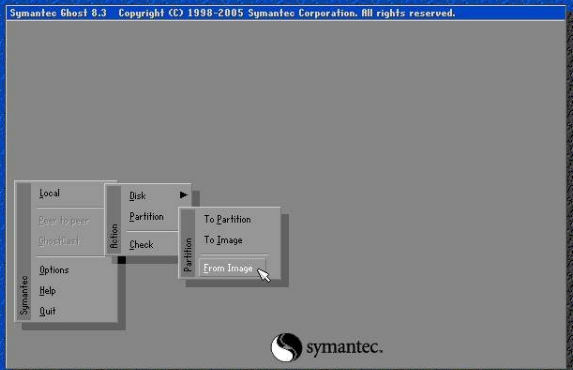
ghost载图1
选择备份文件***.GHO,点击“Open”继续。
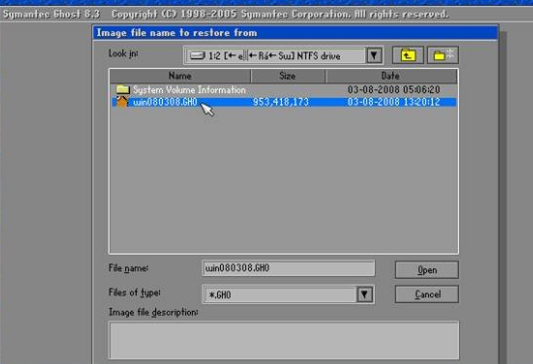
还原载图2
选择目标硬盘。点“OK”继续。
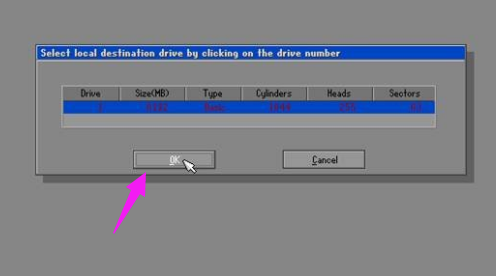
还原载图3
选择目标分区,我们需要恢复第一分区,即系统所在分区。点“OK”继续。
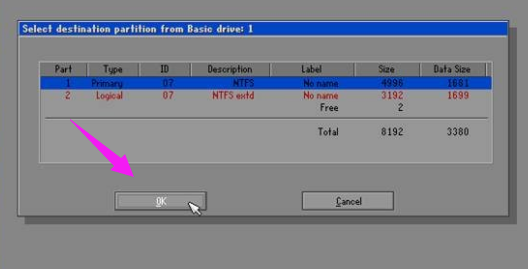
还原载图4
询问是否开始进行恢复,并提示目标分区数据将被覆盖。点“Yes”继续。
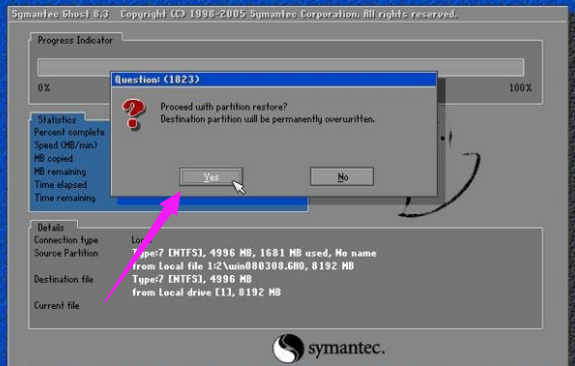
还原载图5
系统恢复过程,请耐心等待。
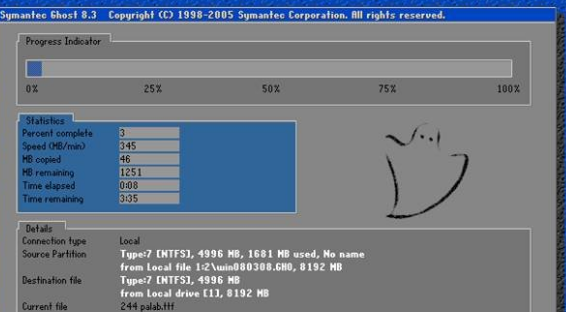
还原系统载图6
提示系统恢复完成,可以点“Continue”——继续退回到图2的Ghost界面,在此我们点“Reset Computer”重新启动电脑。
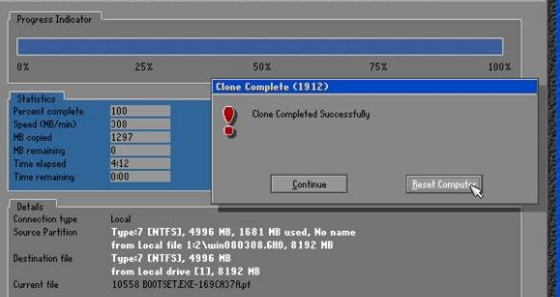
ghost载图7
以上就是ghost一键还原的操作流程。
还原系统,ghost,还原,一键还原








